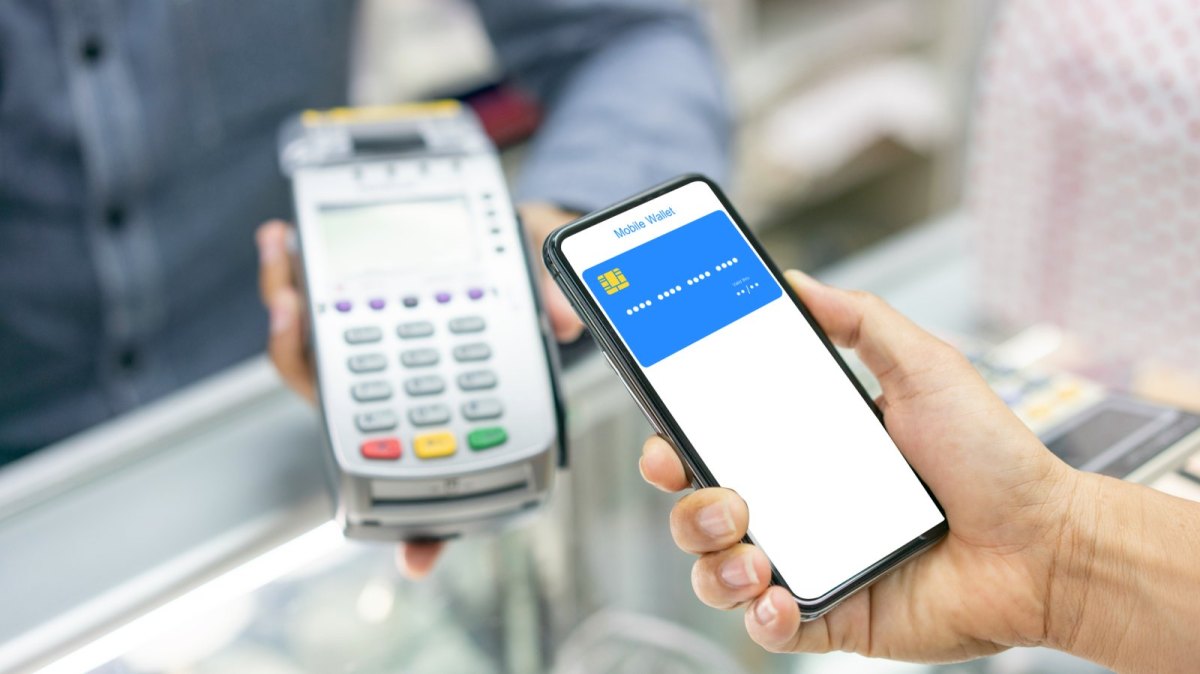Was früher lästige Papierarbeit war, ist dank Smartphone-Apps deutlich einfacher geworden. Du kannst Tickets, Karten et cetera hinterlegen. Seit einigen Jahren ist auch das Bezahlen mit dem entsprechenden Programm von Apple möglich. Möchtest du in der App Wallet eine Karte hinzufügen, dann ist es ein Leichtes. Hier erfährst du im Folgenden, wie du das auf dem iPhone und der Apple Watch machen kannst. iPhone mit dem Mac verbinden: So geht es am einfachsten Du willst einige Daten von deinem iPhone auf den Mac oder andersherum übertragen?
Das ist tatsächlich ganz einfach und du hast dafür drei verschiedene Möglichkeiten.
Apple Wallet: So kannst du eine Karte hinzufügen
Seit 2012 gibt es für iPhone-User die Apple Wallet. Die App ist deshalb so praktisch, weil du neben EC-, Kredit- und Kundenkarten etliche andere hinzufügen und nutzen kannst. Ebenso kannst du hier Konzert-, Eintritttickets und Ähnliches hinterlegen und entspannt einchecken. Du hast unter anderem mehrere Möglichkeiten der App „Wallet“ eine Karte hinzuzufügen.
Apple Wallet und iPhone
Es gibt viele Anbieter und Apps, die Wallet-fähig sind. Du kannst das herausfinden, indem du ganz einfach in die Wallet-App gehst und dann auf „Karte bearbeiten“ tippst. Danach musst du auf „Apps für Wallet suchen“ und kannst einsehen, welche Apps „Wallet-tauglich“ sind. Ebenfalls ist es möglich in Wallet eine Karte hinzuzufügen, indem du einen QR-Code scannst. Gehe dafür ebenfalls in die Wallet-App, tippe auf „Karte bearbeiten“ und anschließend auf „Code scannen“.
Zudem kann es vorkommen, dass in der App, die du verwendest, eine Wallet-Nachricht erscheint. Ist das der Fall kannst du dies antippen und die Karte hinzufügen. Du musst dabei auf den Vermerk „Zu Apple Wallet hinzufügen“ achten.
Apple Wallet und Apple Watch
Auf der Apple Watch ist es ebenso kein großes Unterfangen. Solltest du eine App auf dem Wearable haben, welche Wallet unterstützt, dann kannst du sie logischerweise auch nutzen. Den Hinweis „Hinzufügen“ findest du meist in der Mail, die du von der App beziehungsweise dem Anbieter bekommst.
Willst du aber eine Karte löschen, dann geht auch das ganz einfach. Und zwar funktioniert das folgendermaßen:
- Öffne Wallet und tippe auf „Karten bearbeiten“.
- Danach musst du auf den Pfeil und anschließend die jeweilige Karte löschen.
- Alternativ kannst du aber auch eine Karte auswählen, auf das Symbol mit den drei Punkten tippen und mit „Karte entfernen“ sie löschen.
Fazit: Viele Möglichkeiten
Wenn du in Wallet eine Karte hinzufügen willst, kannst du das tun, indem du nach Wallet-fähigen Anwendungen suchst oder während eines Kaufs eines Tickets den Hinweis bekommst, dass du sie in Wallet hinzufügen kannst. Im Grunde genommen ist das Hinzufügen selbsterklärend.
Zudem haben wir für dich weitere Tipps zu Apple Pay: Hier haben wir für dich eine Auflistung mit Anbietern, die an Apple Pay in Deutschland teilnehmen. Und wenn du das Zahlungssystem nicht nutzen willst, kannst du so Apple Pay deaktivieren.